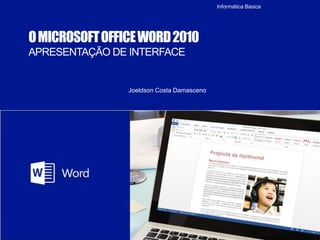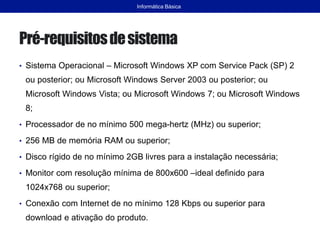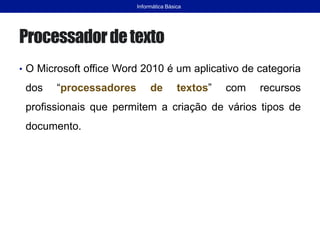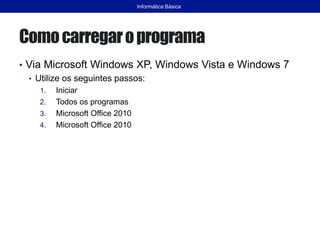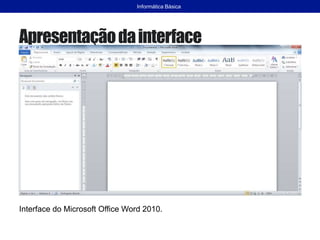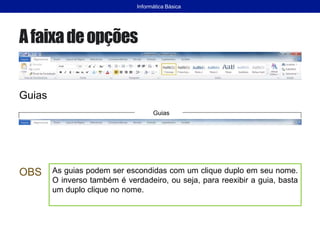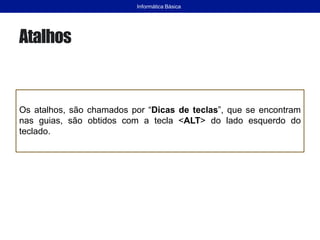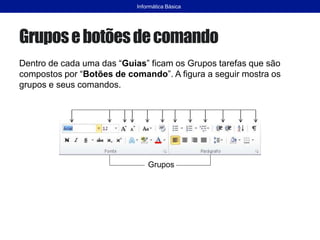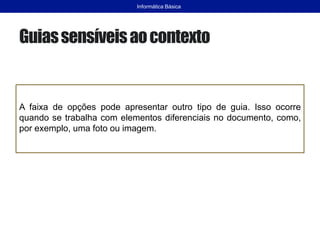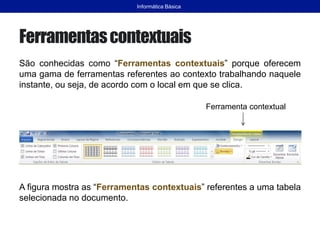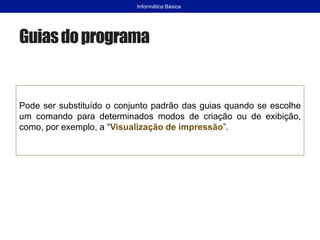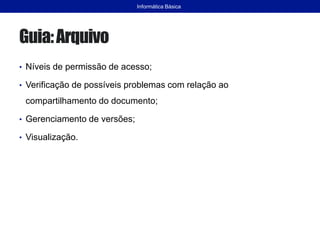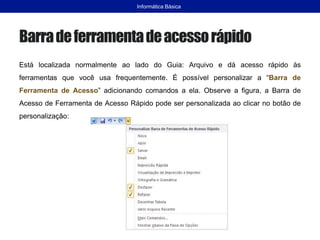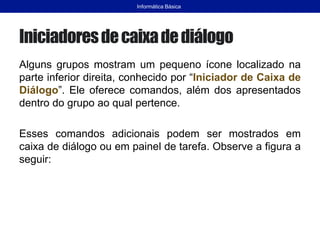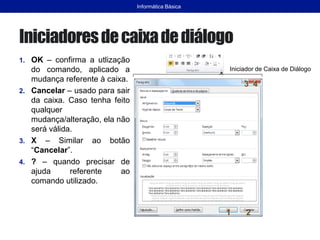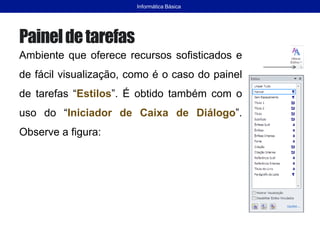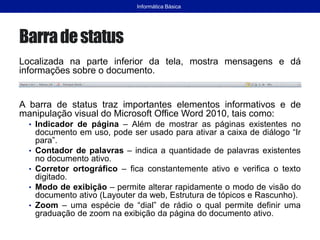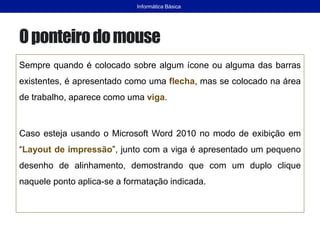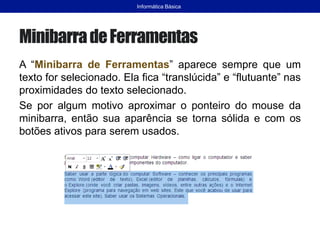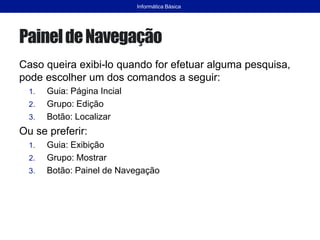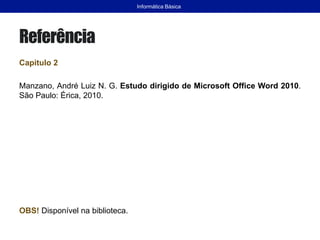Informática Básica - Introdução ao Microsoft Word 2010
- 1. OMICROSOFTOFFICEWORD2010 APRESENTAÇÃO DE INTERFACE Curso Técnico de Nível Médio Joeldson Costa Damasceno Informática Básica
- 2. Objetivo • Apresentar a interface do Microsoft Word 2010. Informática Básica
- 3. Pré-requisitosdesistema • Sistema Operacional – Microsoft Windows XP com Service Pack (SP) 2 ou posterior; ou Microsoft Windows Server 2003 ou posterior; ou Microsoft Windows Vista; ou Microsoft Windows 7; ou Microsoft Windows 8; • Processador de no mínimo 500 mega-hertz (MHz) ou superior; • 256 MB de memória RAM ou superior; • Disco rígido de no mínimo 2GB livres para a instalação necessária; • Monitor com resolução mínima de 800x600 –ideal definido para 1024x768 ou superior; • Conexão com Internet de no mínimo 128 Kbps ou superior para download e ativação do produto. Informática Básica
- 4. Processadordetexto • O Microsoft office Word 2010 é um aplicativo de categoria dos “processadores de textos” com recursos profissionais que permitem a criação de vários tipos de documento. Informática Básica
- 5. Comocarregaroprograma • Via Microsoft Windows XP, Windows Vista e Windows 7 • Utilize os seguintes passos: 1. Iniciar 2. Todos os programas 3. Microsoft Office 2010 4. Microsoft Office 2010 Informática Básica
- 6. Apresentaçãodainterface Interface do Microsoft Office Word 2010. Informática Básica
- 7. Afaixadeopções Guias OBS Informática Básica Guias As guias podem ser escondidas com um clique duplo em seu nome. O inverso também é verdadeiro, ou seja, para reexibir a guia, basta um duplo clique no nome.
- 8. Atalhos Os atalhos, são chamados por “Dicas de teclas”, que se encontram nas guias, são obtidos com a tecla <ALT> do lado esquerdo do teclado. Informática Básica
- 9. Gruposebotõesdecomando Dentro de cada uma das “Guias” ficam os Grupos tarefas que são compostos por “Botões de comando”. A figura a seguir mostra os grupos e seus comandos. Informática Básica Grupos
- 10. Guiassensíveisaocontexto A faixa de opções pode apresentar outro tipo de guia. Isso ocorre quando se trabalha com elementos diferenciais no documento, como, por exemplo, uma foto ou imagem. Informática Básica
- 11. Ferramentascontextuais São conhecidas como “Ferramentas contextuais” porque oferecem uma gama de ferramentas referentes ao contexto trabalhando naquele instante, ou seja, de acordo com o local em que se clica. A figura mostra as “Ferramentas contextuais” referentes a uma tabela selecionada no documento. Informática Básica Ferramenta contextual
- 12. Guiasdoprograma Pode ser substituído o conjunto padrão das guias quando se escolhe um comando para determinados modos de criação ou de exibição, como, por exemplo, a “Visualização de impressão”. Informática Básica
- 13. Guia:Arquivo Localizando no canto superior esquerdo da janela do Word, oferece comandos referentes ao arquivo e/ou informações sobre o documento aberto. A figura apresenta p “Guia: Arquivo”. Informática Básica
- 14. Guia:Arquivo • Níveis de permissão de acesso; • Verificação de possíveis problemas com relação ao compartilhamento do documento; • Gerenciamento de versões; • Visualização. Informática Básica
- 15. Barradeferramentadeacessorápido Está localizada normalmente ao lado do Guia: Arquivo e dá acesso rápido às ferramentas que você usa frequentemente. É possível personalizar a “Barra de Ferramenta de Acesso” adicionando comandos a ela. Observe a figura, a Barra de Acesso de Ferramenta de Acesso Rápido pode ser personalizada ao clicar no botão de personalização: Informática Básica
- 16. Iniciadoresdecaixadediálogo Alguns grupos mostram um pequeno ícone localizado na parte inferior direita, conhecido por “Iniciador de Caixa de Diálogo”. Ele oferece comandos, além dos apresentados dentro do grupo ao qual pertence. Esses comandos adicionais podem ser mostrados em caixa de diálogo ou em painel de tarefa. Observe a figura a seguir: Informática Básica
- 17. Iniciadoresdecaixadediálogo 1. OK – confirma a utlização do comando, aplicado a mudança referente à caixa. 2. Cancelar – usado para sair da caixa. Caso tenha feito qualquer mudança/alteração, ela não será válida. 3. X – Similar ao botão “Cancelar”. 4. ? – quando precisar de ajuda referente ao comando utilizado. Informática Básica Iniciador de Caixa de Diálogo 1 2 3 4
- 18. Paineldetarefas Ambiente que oferece recursos sofisticados e de fácil visualização, como é o caso do painel de tarefas “Estilos”. É obtido também com o uso do “Iniciador de Caixa de Diálogo”. Observe a figura: Informática Básica
- 19. Áreadetrabalho É a área a maior parte em branco para digitar qualquer texto desejado. Informática Básica
- 20. Barradestatus Localizada na parte inferior da tela, mostra mensagens e dá informações sobre o documento. A barra de status traz importantes elementos informativos e de manipulação visual do Microsoft Office Word 2010, tais como: • Indicador de página – Além de mostrar as páginas existentes no documento em uso, pode ser usado para ativar a caixa de diálogo “Ir para”. • Contador de palavras – indica a quantidade de palavras existentes no documento ativo. • Corretor ortográfico – fica constantemente ativo e verifica o texto digitado. • Modo de exibição – permite alterar rapidamente o modo de visão do documento ativo (Layouter da web, Estrutura de tópicos e Rascunho). • Zoom – uma espécie de “dial” de rádio o qual permite definir uma graduação de zoom na exibição da página do documento ativo. Informática Básica
- 21. Oponteirodomouse Sempre quando é colocado sobre algum ícone ou alguma das barras existentes, é apresentado como uma flecha, mas se colocado na área de trabalho, aparece como uma viga. Caso esteja usando o Microsoft Word 2010 no modo de exibição em “Layout de impressão”, junto com a viga é apresentado um pequeno desenho de alinhamento, demostrando que com um duplo clique naquele ponto aplica-se a formatação indicada. Informática Básica
- 22. MinibarradeFerramentas A “Minibarra de Ferramentas” aparece sempre que um texto for selecionado. Ela fica “translúcida” e “flutuante” nas proximidades do texto selecionado. Se por algum motivo aproximar o ponteiro do mouse da minibarra, então sua aparência se torna sólida e com os botões ativos para serem usados. Informática Básica
- 23. PaineldeNavegação O “Painel de Navegação” normalmente é apresentado quando se inicia um novo documento, apesar de não ser uma regra. Informática Básica
- 24. PaineldeNavegação Caso queira exibi-lo quando for efetuar alguma pesquisa, pode escolher um dos comandos a seguir: 1. Guia: Página Incial 2. Grupo: Edição 3. Botão: Localizar Ou se preferir: 1. Guia: Exibição 2. Grupo: Mostrar 3. Botão: Painel de Navegação Informática Básica
- 25. ExercíciosdeFixação 1. Por que o Microft Office Word é um processador de texto? 2. Quais são suas guias? 3. Como é possível ocultar as guias? 4. Que são grupos de comando? 5. Defina faixa de opções. 6. Qual a utilidade do Guia:Arquivo? 7. Quais são os elementos que compõem uma caixa de diálogo? 8. Que são os elementos que compõem uma caixa de diálogo? 9. Que é modo de exibição da área de trabalho? 10. Que é o modo rascunho? 11. Que é o modo layouter da web? 12. Que é modo layouter de impressão 13. Que é uma estrutura de tópicos? Informática Básica
- 27. Referência Capitulo 2 Manzano, André Luiz N. G. Estudo dirigido de Microsoft Office Word 2010. São Paulo: Érica, 2010. OBS! Disponível na biblioteca. Informática Básica